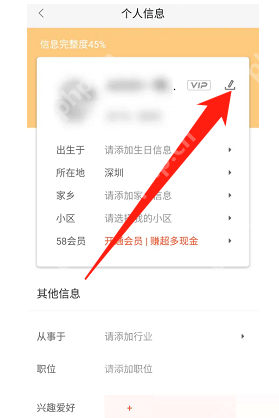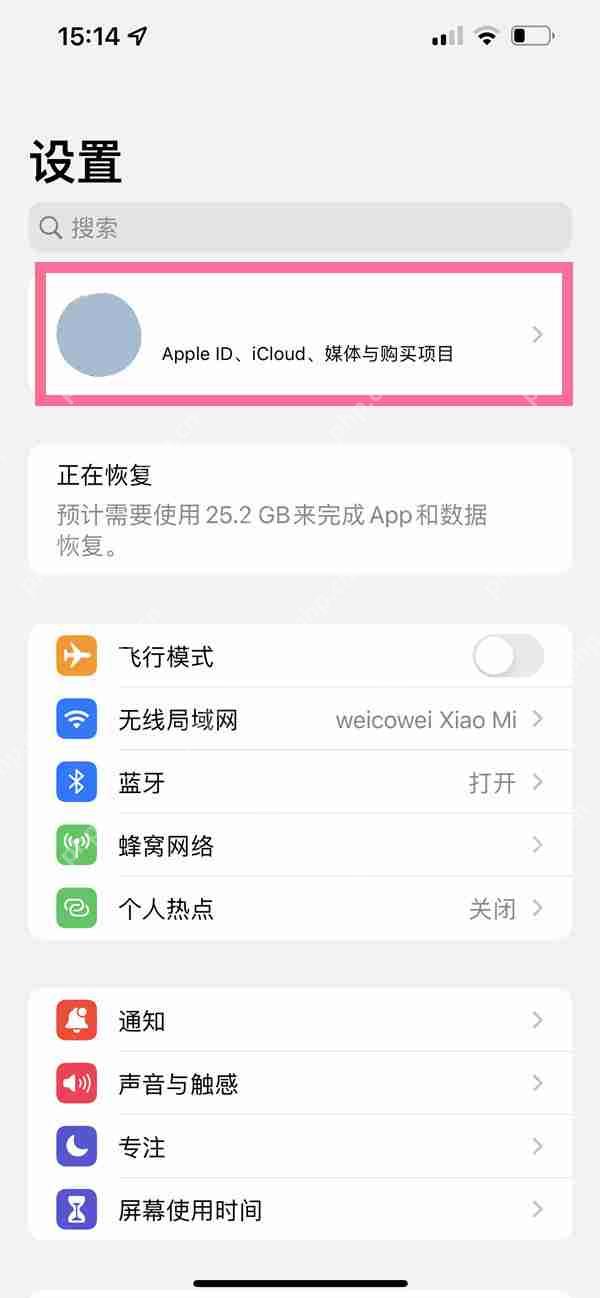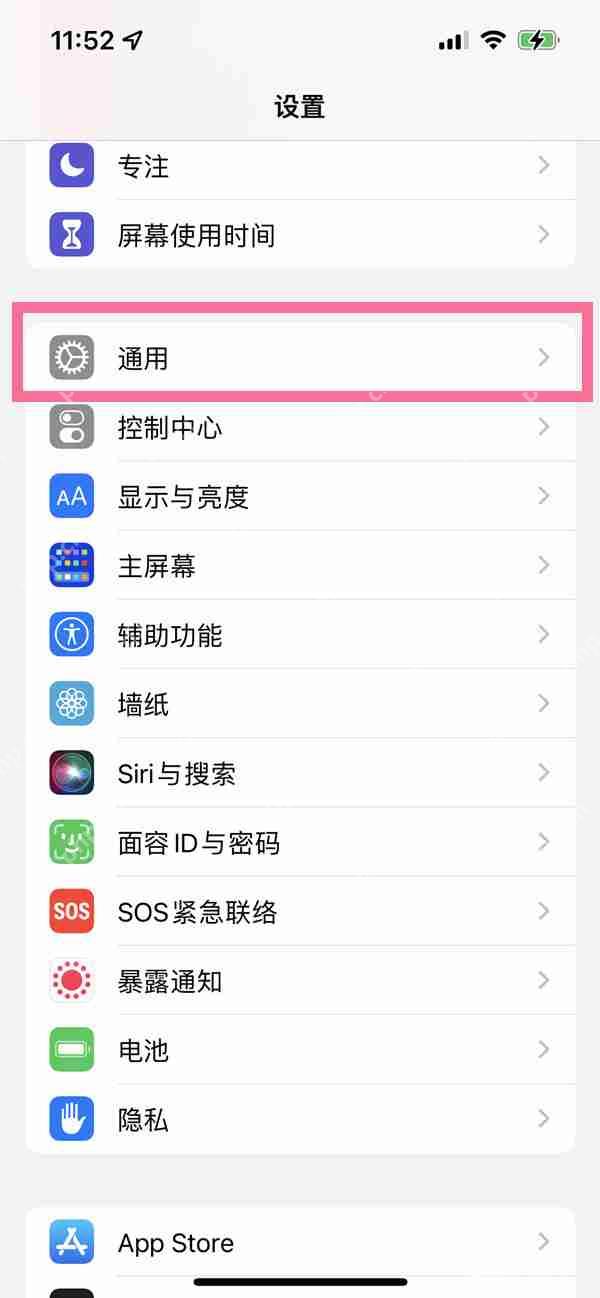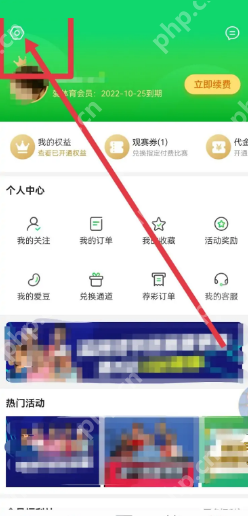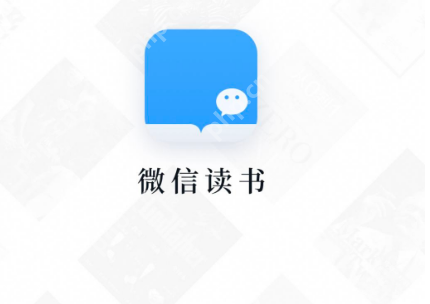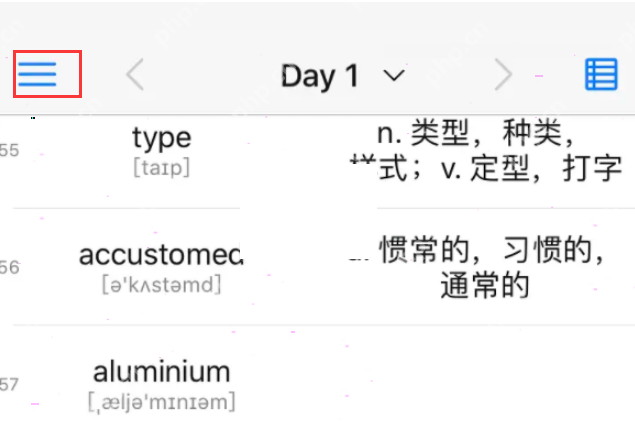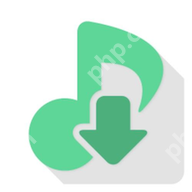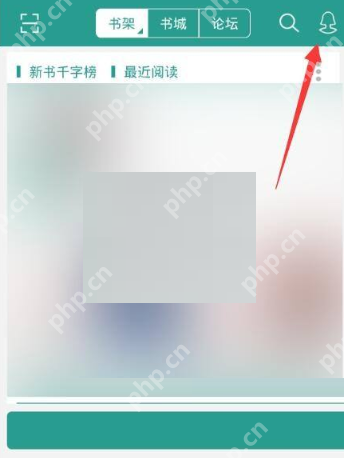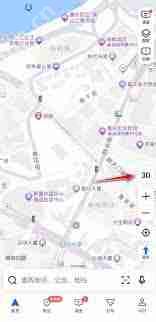腾讯课堂怎么注销账户?腾讯课堂注销账户方法
来源:菜鸟下载 | 更新时间:2025-05-21
如果您不再需要使用腾讯课堂这款教育软件,并且希望注销您的账号,请仔细阅读以下详细步骤,确保
如果您不再需要使用腾讯课堂这款教育软件,并且希望注销您的账号,请仔细阅读以下详细步骤,确保您能够顺利完成注销过程。
如何在腾讯课堂注销账户?详细的腾讯课堂账户注销方法
1、首先,登录到您的腾讯课堂账号,进入主界面后,找到并点击“设置”选项。
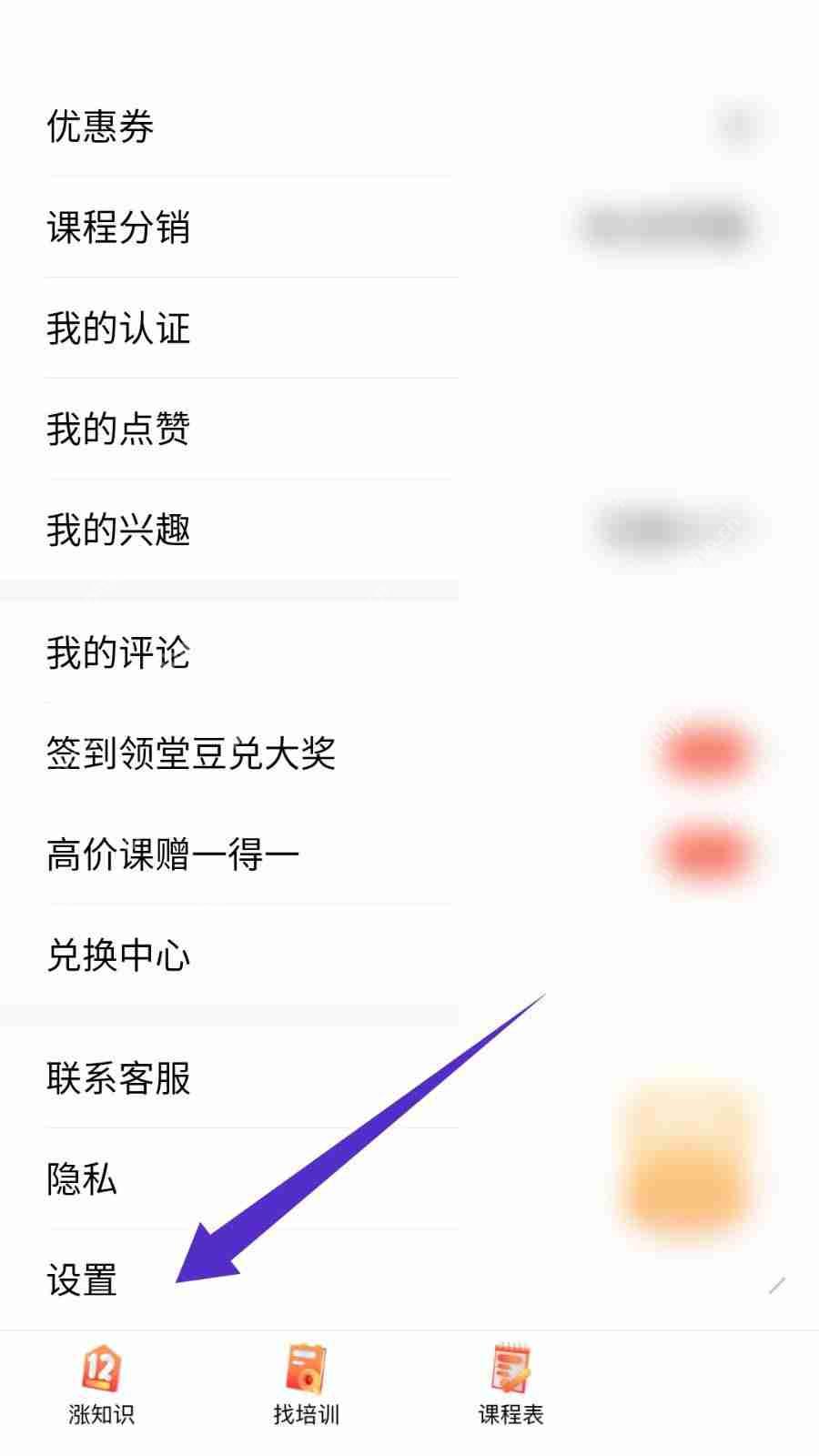
2、在设置界面中,找到并点击“关于”选项,进入关于页面。
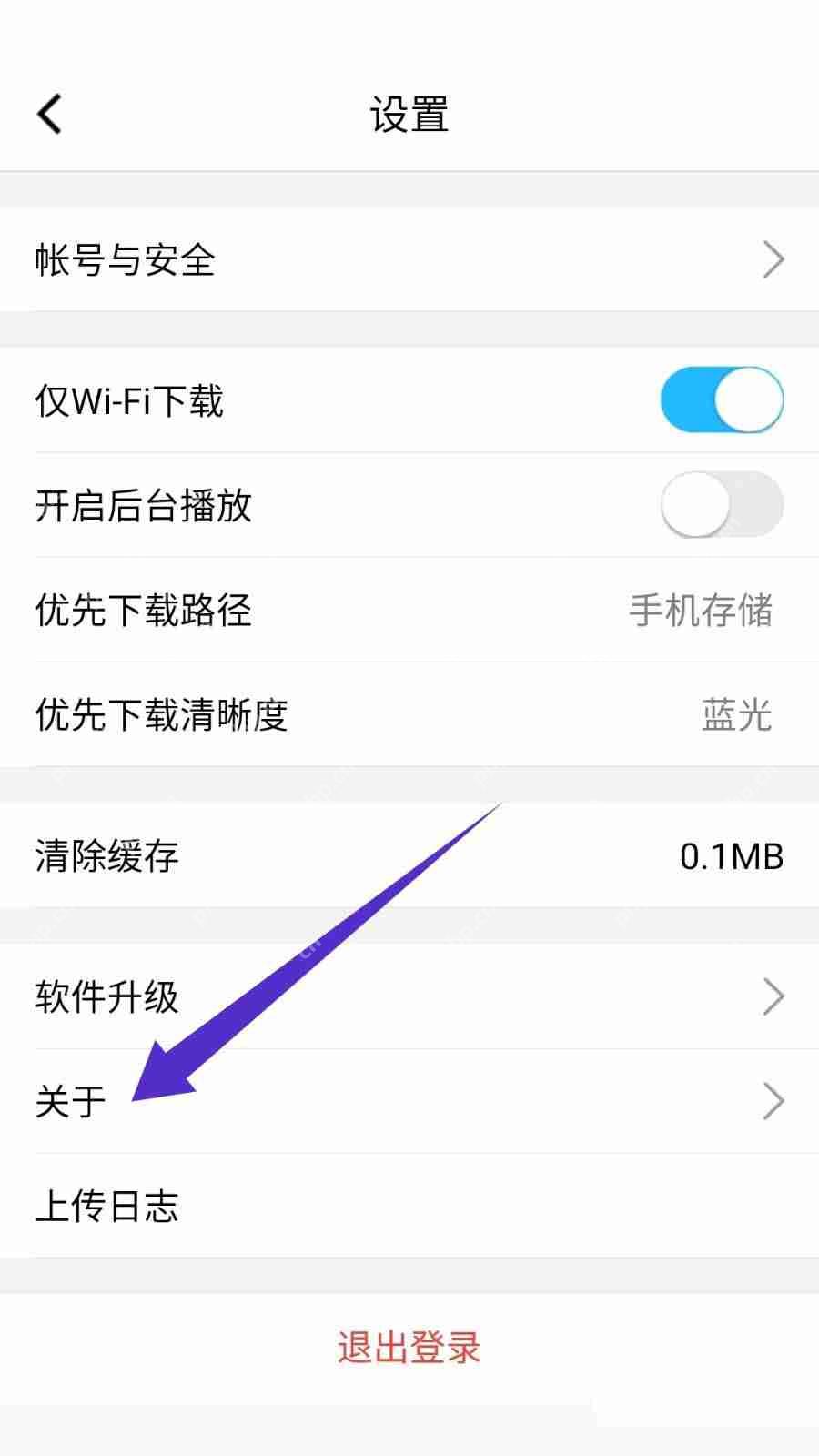
3、在关于页面中,向下滚动找到并点击“注销协议”。
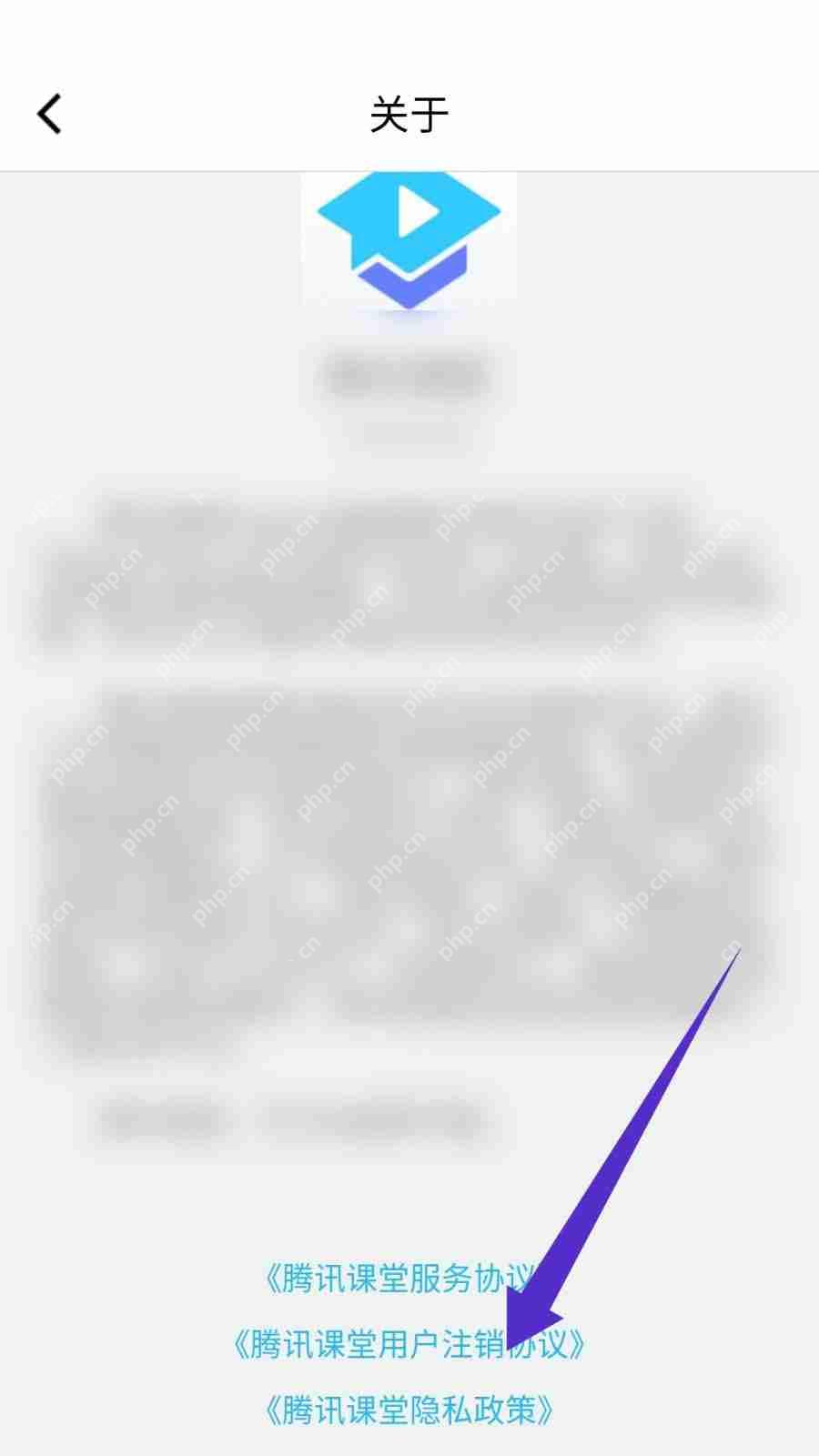
4、在注销协议页面,继续向下找到并点击“注销账户”选项。
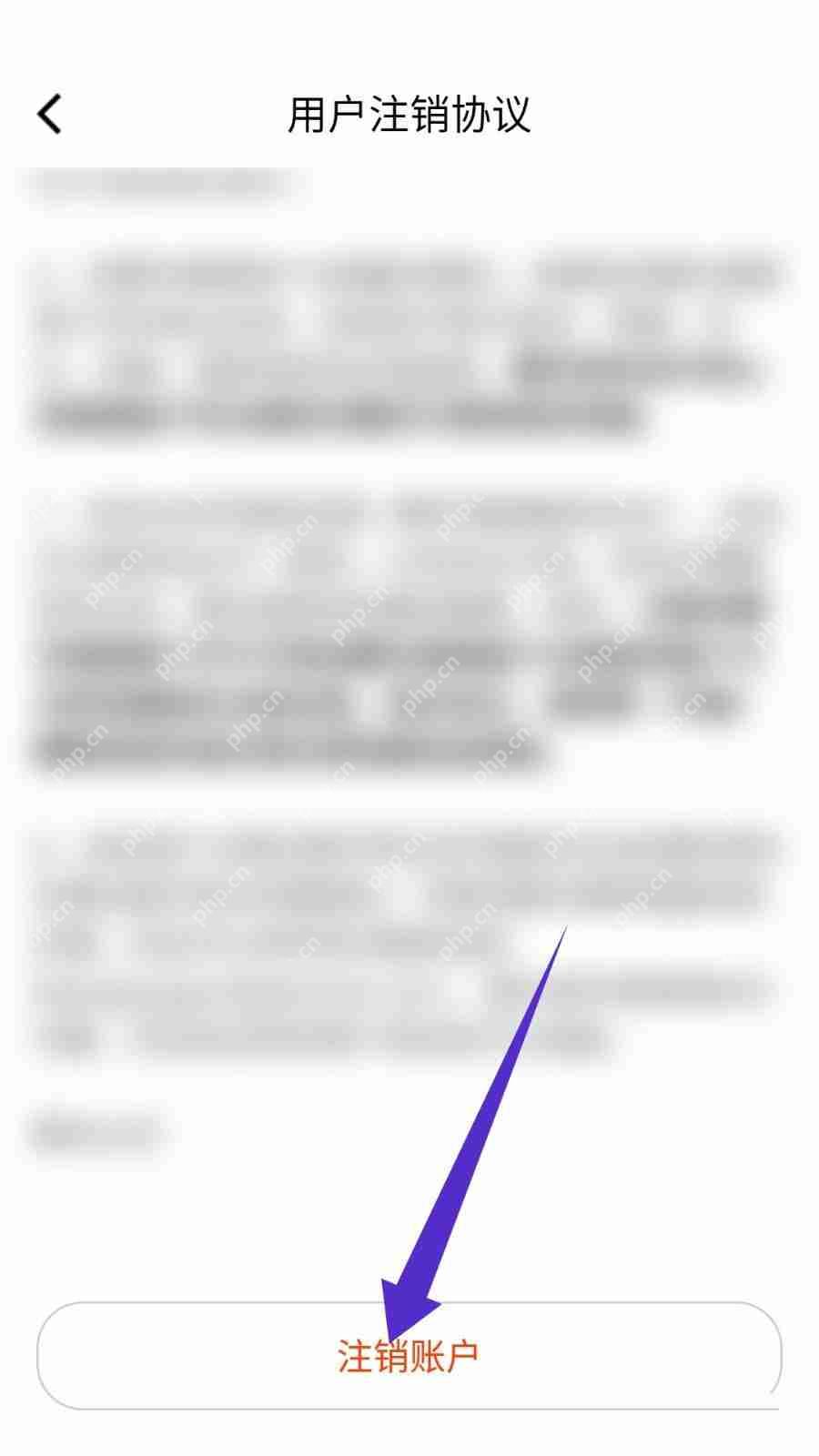
5、最后,确认您的决定,点击“确认注销”按钮,即可完成账户注销。
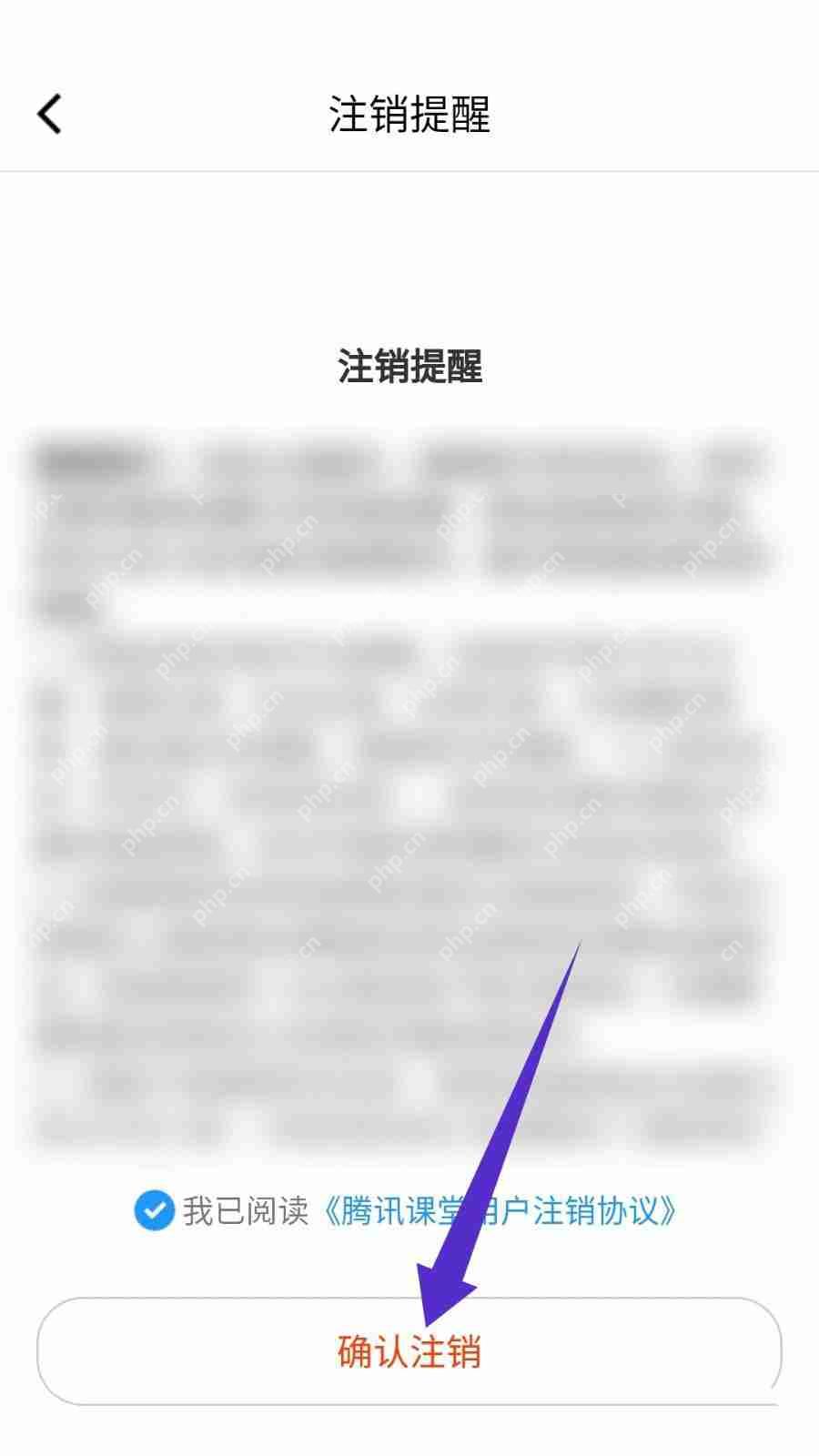
希望本教程能够帮助到您!如果您需要更多相关教程,请继续关注我们的网站!
菜鸟下载发布此文仅为传递信息,不代表菜鸟下载认同其观点或证实其描述。
展开
相关文章
更多>>热门游戏
更多>>热点资讯
更多>>热门排行
更多>>- 代号A1游戏排行-代号A1所有版本-代号A1游戏合集
- 多种热门耐玩的巅峰霸业破解版游戏下载排行榜-巅峰霸业破解版下载大全
- 剑道巅峰排行榜下载大全-2023最好玩的剑道巅峰前十名推荐
- 类似黑域生存的手游排行榜下载-有哪些好玩的类似黑域生存的手机游戏排行榜
- 2023蜀汉宏图手游排行榜-蜀汉宏图手游2023排行榜前十名下载
- 土城传说题材手游排行榜下载-有哪些好玩的土城传说题材手机游戏推荐
- 蛮荒剑神最新排行榜-蛮荒剑神手游免费版下载-蛮荒剑神免费破解版下载
- 仙剑御天手游2023排行榜前十名下载_好玩的仙剑御天手游大全
- 恋与暖暖最新排行榜-恋与暖暖手游免费版下载-恋与暖暖免费破解版下载
- 幻灵天尊手游排行-幻灵天尊免费版/单机版/破解版-幻灵天尊版本大全
- 梦回太古游戏排行-梦回太古所有版本-梦回太古游戏合集
- 海底传说题材手游排行榜下载-有哪些好玩的海底传说题材手机游戏推荐